Oblikovanje cenovnih načrtov na vaši spletni strani lahko ključno vpliva na uspeh vašega spletnega poslovanja. Dobro strukturirana Price Table ne samo pomaga jasno komunicirati vaše ponudbe, ampak lahko tudi poveča stopnjo konverzije. V tem navodilu vam bom korak za korakom pokazal, kako v Elementorju za WordPress ustvarite učinkovite cenovne načrte.
Najpomembnejše ugotovitve
- Z Elementorjem lahko ustvarite privlačne cenovne načrte.
- Posamezne izdelke ali storitve lahko prepričljivo predstavite.
- Upoštevajte oblikovanje in prilagajanje barv ter pisav, da izpostavite svoje ponudbe.
- Pravilna uporaba ikon in gumbov lahko izboljša uporabniško izkušnjo vaše Price Table.
Korak za korakom vodnik za ustvarjanje Price Table
1. Dodajanje Price Table v Elementor
Začnite tako, da odstranite obstoječ cenik s svoje spletne strani. Nato dodajte nov odsek v Elementor in izberite Price Table. Tako boste takoj videli strukturo svojega cenovnega načrta.
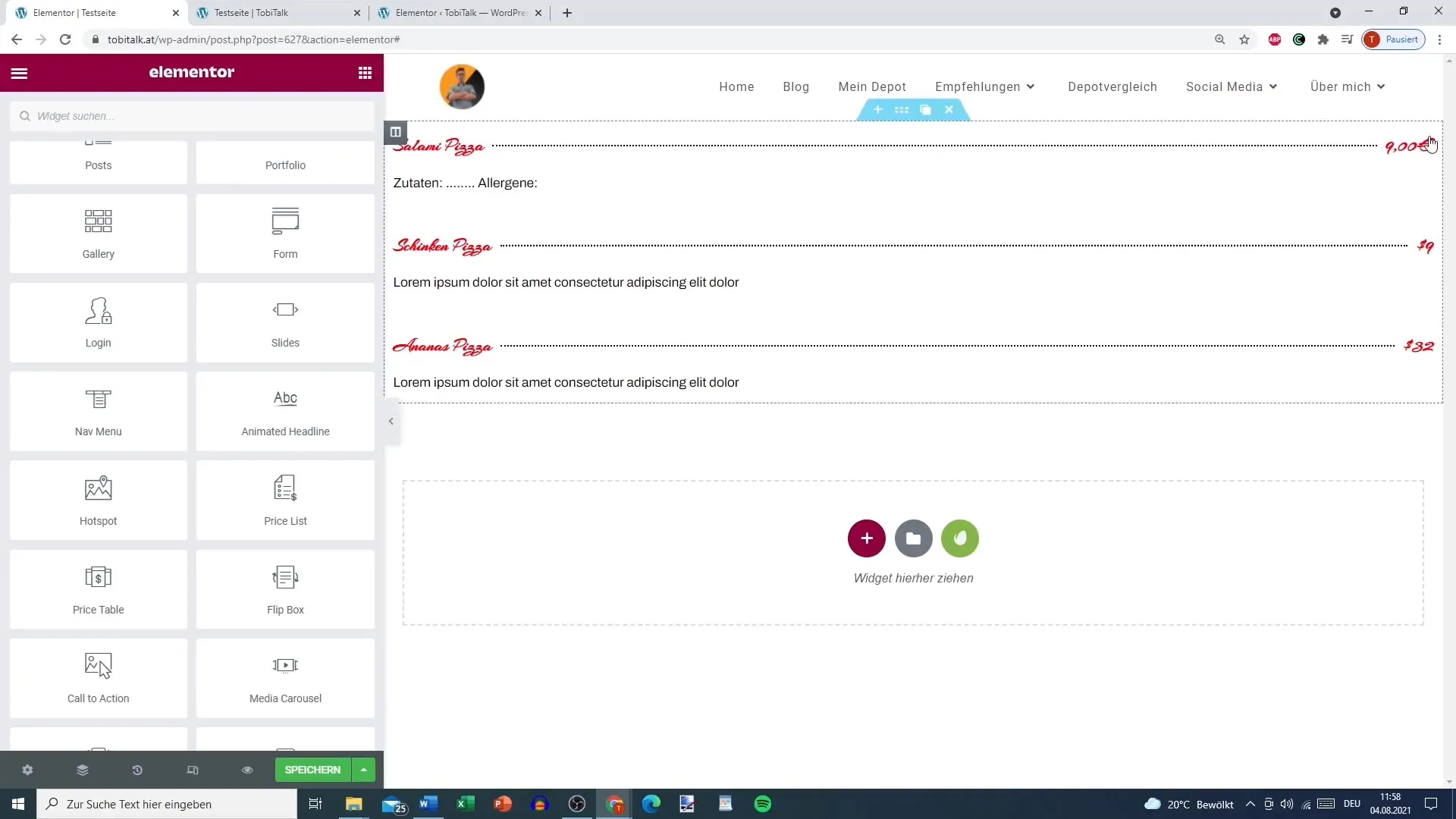
2. Prilagajanje informacij o ponudbah
Kliknite na odsek, ki ste ga pravkar dodali. Sedaj lahko spremenite naslov, opis in celo HTML-kodo svoje prve ponudbe. Na primer, lahko naslov nastavite na "Srebrna ponudba" in dodate ustrezni opis.
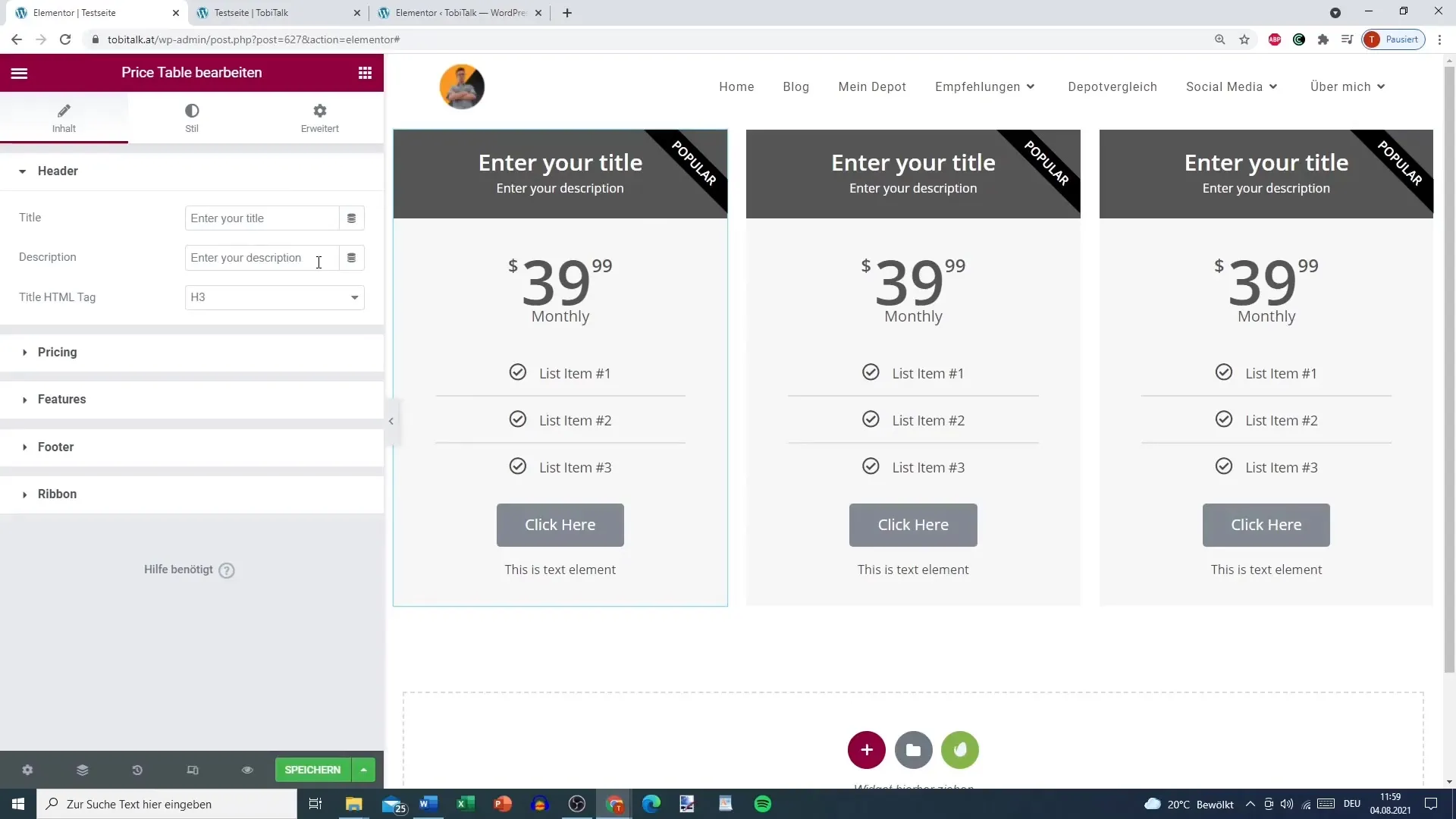
3. Nastavitev cen in valutnih možnosti
Naslednji korak je določitev valute za vašo ponudbo. V tem primeru bomo uporabili evre. Navedite ceno za svojo srebrno ponudbo, npr. 9,99 €. Lahko izberete način prikaza cene, na primer s piki ali standardnim prikazom.
4. Dodajanje dodatnih funkcij in ikon
Sedaj je čas, da vstavite funkcije svoje ponudbe. Te lahko prikažete v seznamu. Uporabite lahko knjižnico ikon, da izberete ustrezne ikone za svoje funkcije. Na primer, izberite ustrezni simbol, da izpostavite vsebino svoje ponudbe.
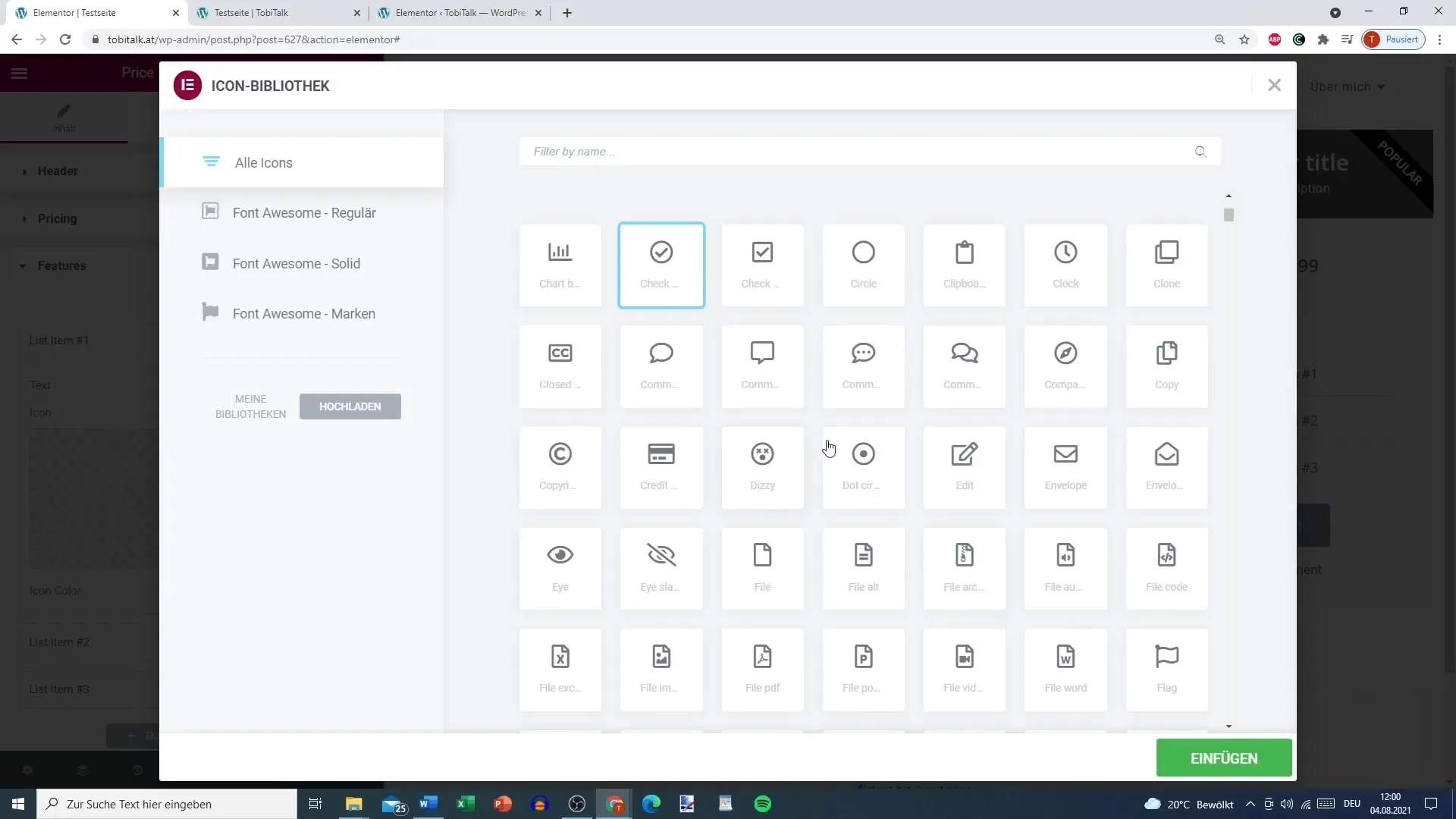
5. Povezovanje gumbov v nogi
V nogi Price Table lahko dodate gumb za poziv k dejanju. Lahko dodate povezavo do svoje prodajne strani, da uporabnike spodbudite k izkoristitvi ponudbe. Besedilo na gumbu lahko na primer začita "Kupi zdaj".
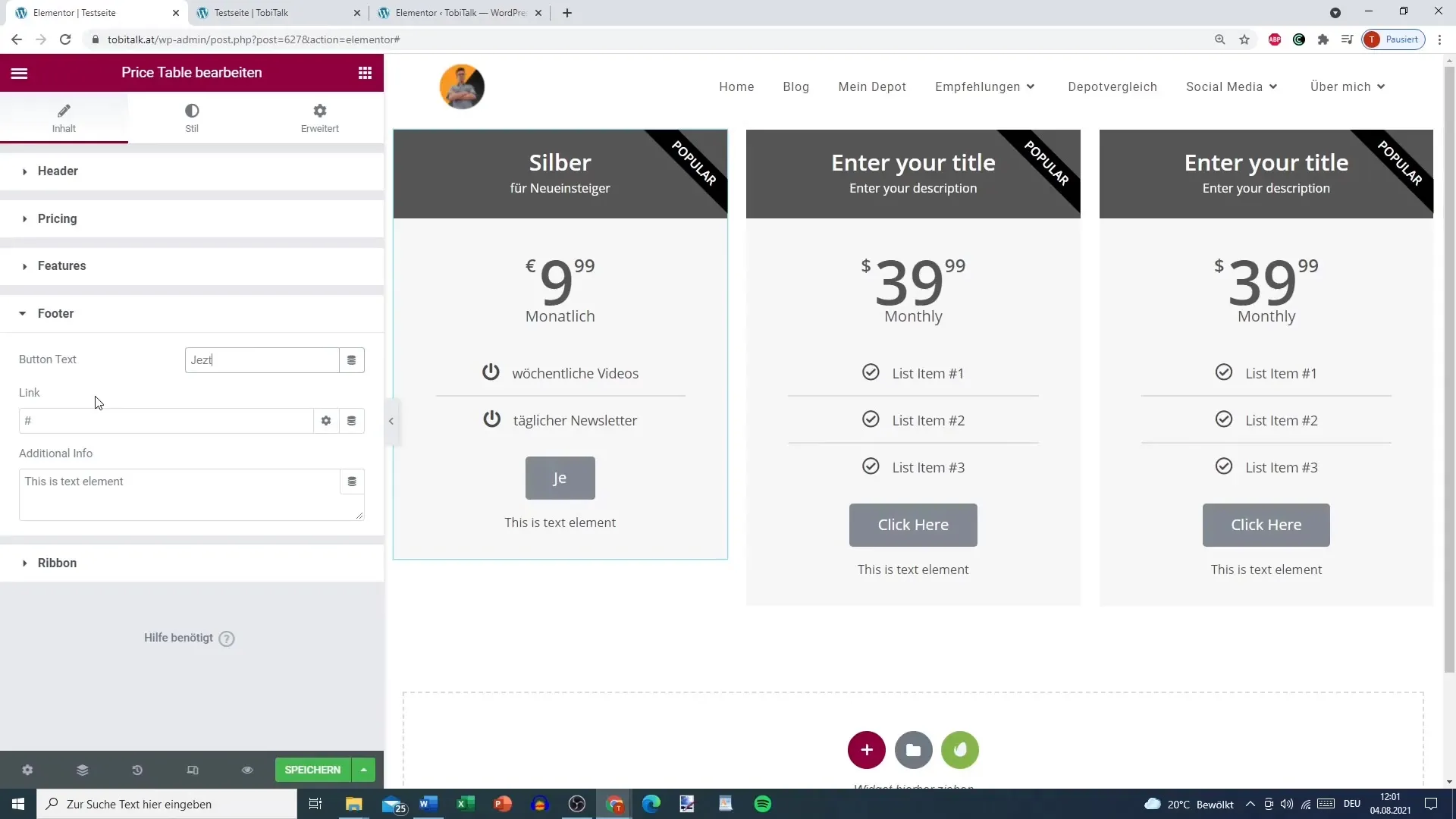
6. Prilagajanja v oblikovanju
Oblikovanje Price Table je prav tako pomembno. Lahko prilagodite barve, pisave in polnjenje. Na primer, naslov bi bil lahko v svetli barvi in cena v privlačni barvi. Preizkusite različne kombinacije, da dosežete najboljši vizualni rezultat.
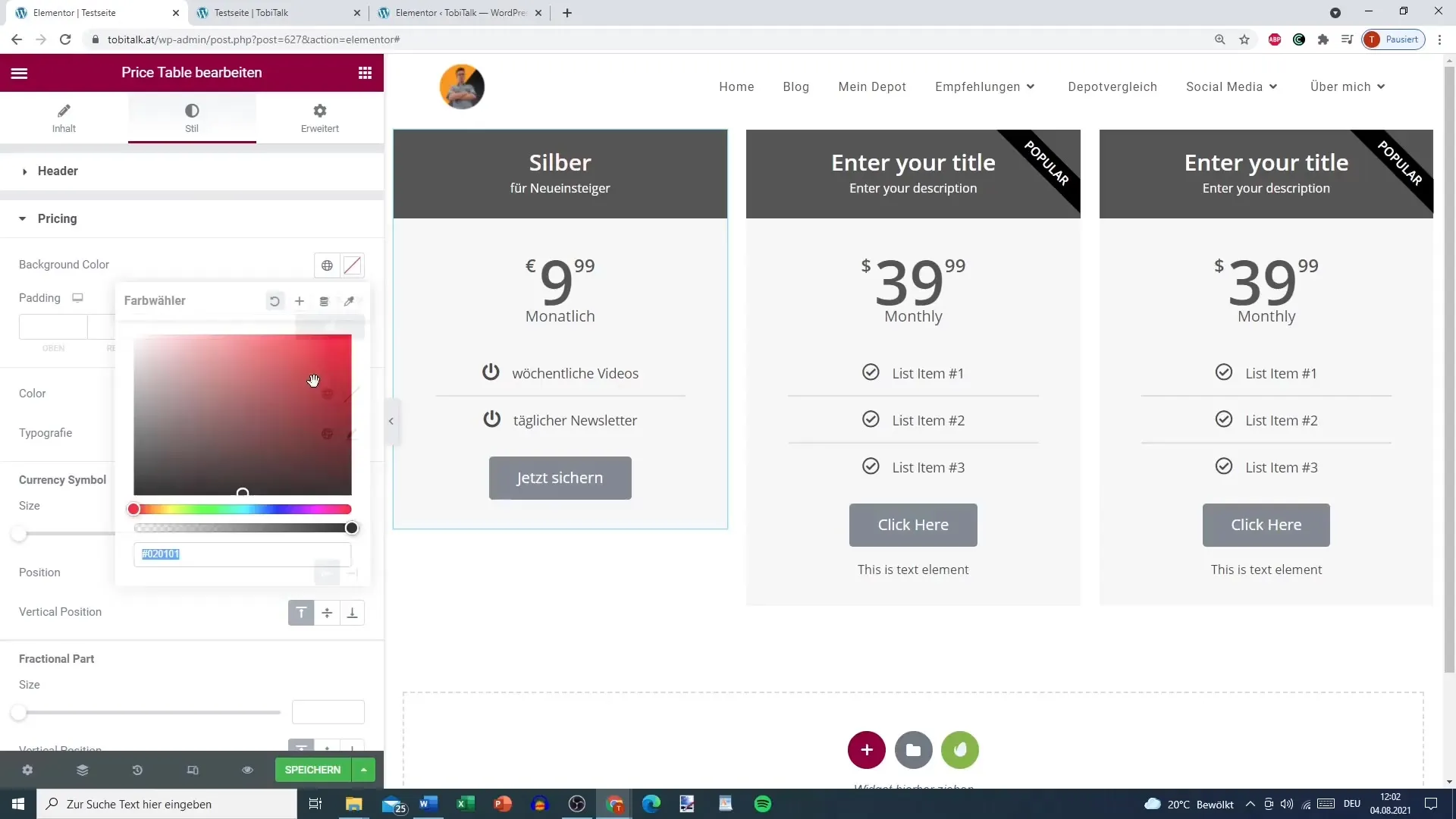
7. Dodajanje možnosti za popust in prodajo
Če želite ponuditi trenutno akcijo ali popust, lahko omogočite možnost za popust. Navedite redno ceno in ceno s popustom. Poskrbite, da bodo ponudbe privlačne in jasno komunicirane, da uporabniki ne bodo zmedeni.
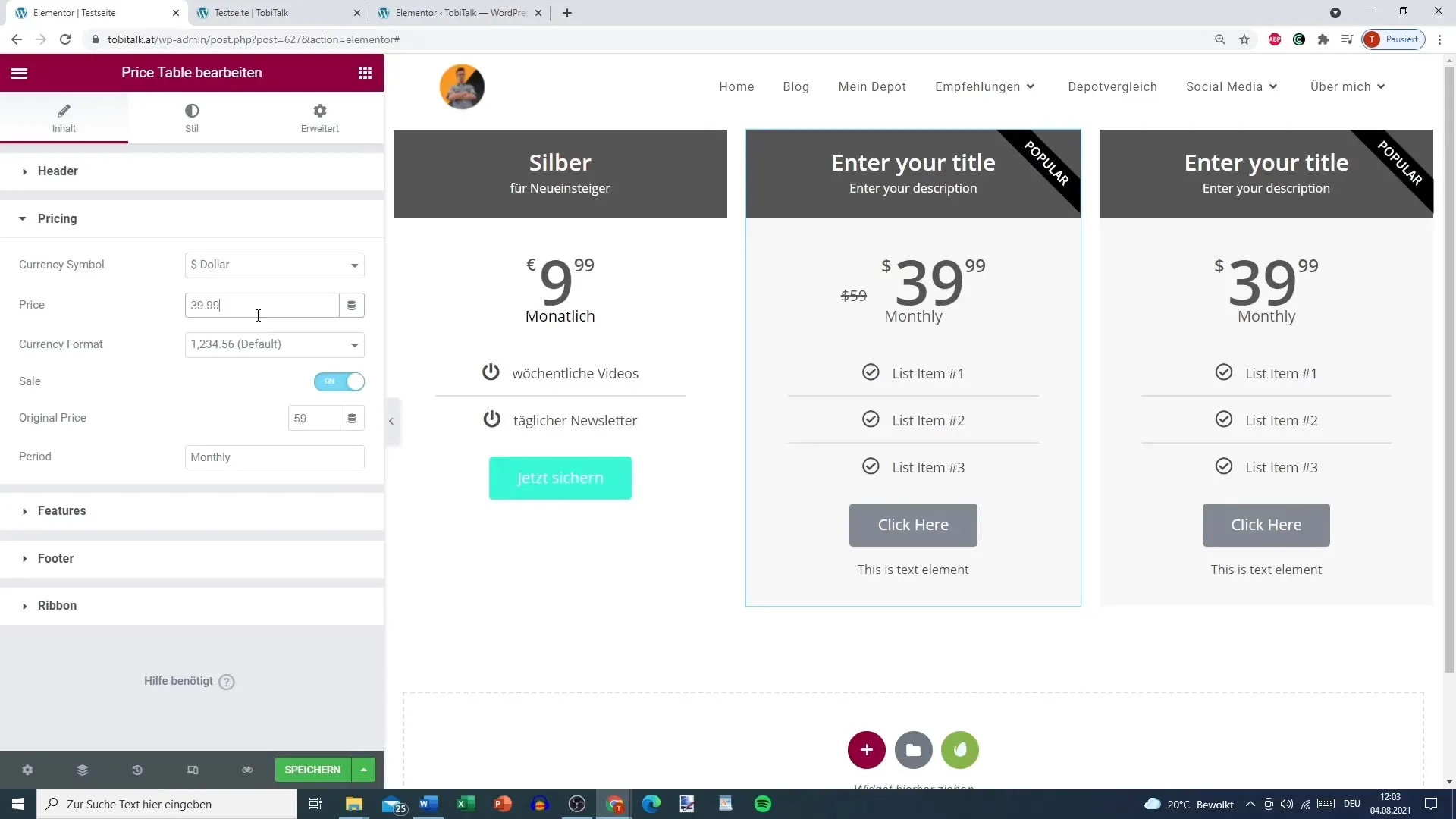
8. Dodajanje traku za posebne ponudbe
Trak ali pentlja se lahko uporabita za izpostavljanje posebnih ponudb. Besedilo lahko nastavite na "Priljubljeno" ali "Najboljša izbira". To uporabnikom zagotovi dodaten razlog za nakup. Pazite, da besedilo ni predolgo, da je berljivo.
9. Preverjanje in prilagajanje Price Table
Preden shranite svoje spremembe, preverite celotno cenovno ponudbo za pravilnost. Preverite, ali vsi povezave delujejo in ali so prisotne kakršne koli tipkarske napake. Jasna in brezhibna ponudba cen bo poudarila vašo strokovnost.
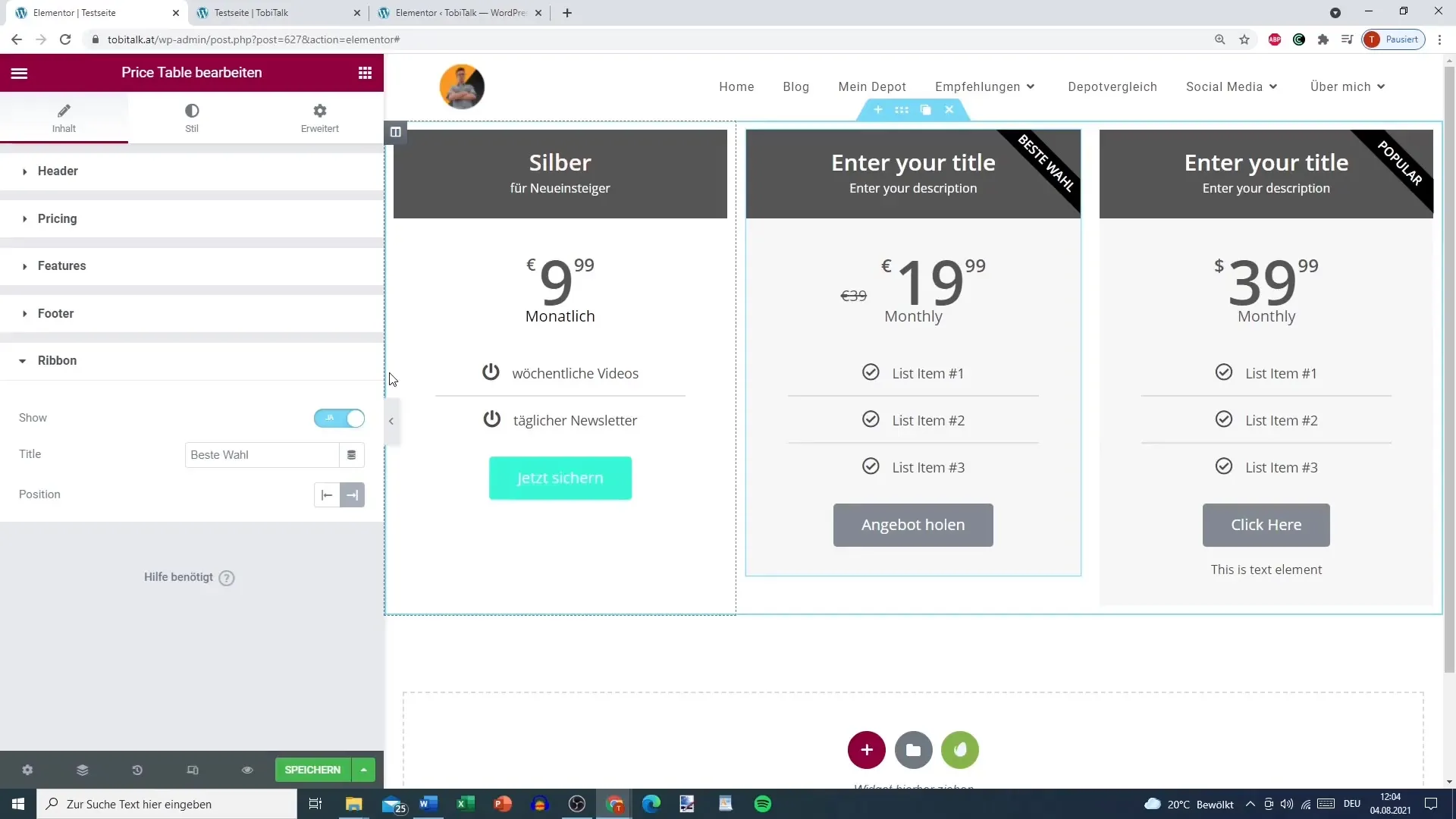
Povzetek
Z prilagajanjem in oblikovanjem svoje cenovne tabele z Elementorjem lahko učinkovito predstavite svoje ponudbe. Navedeni koraki vam bodo pomagali ustvariti atraktivno postavitev, ki je informativna in vizualno privlačna. Ne pozabite nenehno optimizirati uporabniške izkušnje in oblikovanja, da dosežete odlične stopnje konverzije.
Pogosta vprašanja
Kako dodam cenovno tabelo v Elementor?Odstranite obstoječi seznam cen in dodajte nov odsek s cenovno tabelo.
Ali lahko uporabim različne valute?Da, valuto za svojo ponudbo lahko nastavite v nastavitvah.
Kako prilagodim barve v cenovni tabeli?Med možnostmi oblikovanja lahko izberete barve za besedilo, ozadja in gumbe po lastni izbiri.
Ali je mogoče prikazati popuste v cenovnih načrtih?Da, lahko aktivirate možnost Sale in navedete izvirno ceno ter ceno po popustu.
Ali je cenovno tabelo enostavno prilagoditi?Da, Elementor ponuja veliko možnosti za individualno oblikovanje cenovnih tabel.


